თქვენ ათვალიერებთ ინტერნეტს Google Chrome– ის გამოყენებით და ის კარგად მუშაობს. მაგრამ მოულოდნელად მიიღებთ შეცდომის შეტყობინებას, რომელშიც ნათქვამია პროქსი სერვერთან დაკავშირება შეუძლებელია. და გული ნატეხად რომ მოაქციოთ, მას შემდეგ ინტერნეტს ვერ დაუკავშირდებით. პროქსი სერვერთან დაკავშირება შეუძლებელია შეცდომა იმდენად ადვილია დასაფიქსირებელი, რომ ის თავს იჩენს მანამდე, სანამ არ მოგცემთ შეცდომის კოდში სიღრმეში შესვლამდე.
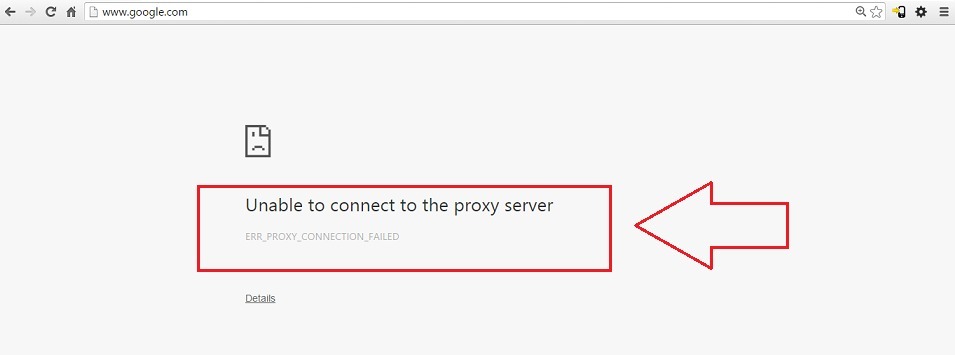
გამოსწორებამდე მისვლამდე რა არის Პროქსი სერვერი? ა მარიონეტული სერვერი არის პროგრამა ან სერვერი, რომელიც მოდის კლიენტის კომპიუტერსა და ვებსაიტს შორის. როდესაც მომხმარებელი მიიღებს ამ შეცდომას, ის ვერ ხერხდება ინტერნეტში შესვლა მისი ბრაუზერიდან. არსებობს უამრავი მიზეზი, რის გამოც ეს მოხდა. შეცდომა შეიძლება გამოწვეული იყოს ინტერნეტის არასწორი პარამეტრების გამო, რომელსაც შესაძლოა იყენებდეთ ან პოტენციურად უვნებელი პროგრამის გამო, რომლის ინსტალაციაც მოგატყუეს. რაც არ უნდა იყოს ის, ყველა პრობლემის მოგვარება არსებობს. ჰო, წაიკითხეთ შემდგომი ნაბიჯი, რომ გადაჭრით თქვენს გულსატკენი პრობლემას.
ასევე წაიკითხეთ: -როგორ დაათვალიეროთ ხაზგარეშე Google Chrome- ში
გამოსავალი 1 - ინტერნეტ – თვისებების გამოყენება
პირველი ვარიანტი ყოველთვის არის ყველაზე მარტივი. ამ საკითხის მოგვარება რამდენიმე დაწკაპუნებით შეგვიძლია ინტერნეტის თვისებები.
ᲜᲐᲑᲘᲯᲘ 1
- გაშვება Გუგლ ქრომი. დააჭირეთ სამ წერტილს ზედა მარჯვენა ფანჯარაში და შემდეგ აირჩიეთ პარამეტრები.
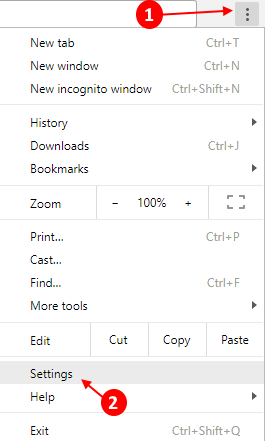
- შემდეგ გადაახვიეთ ქვემოთ და დააჭირეთ ღილაკს მოწინავე.
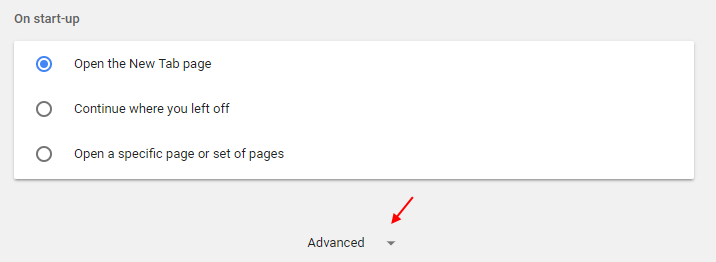
ნაბიჯი 2
- დააჭირეთ გახსენით მარიონეტული პარამეტრები სისტემის განყოფილების ქვეშ. ამით გაიხსნება ახალი ფანჯარა, სახელად ინტერნეტის თვისებები.
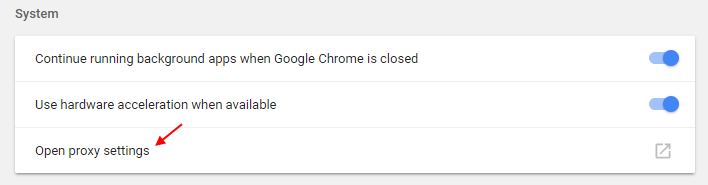
ნაბიჯი 3
- მოხვდა LAN პარამეტრები ქვეშ კავშირებიჩანართი აქ მონიშნეთ გამოიყენეთ მარიონეტული სერვერი თქვენი ქსელისთვის ვარიანტი და დასრულებისთანავე დააჭირეთ ღილაკს კარგიღილაკი
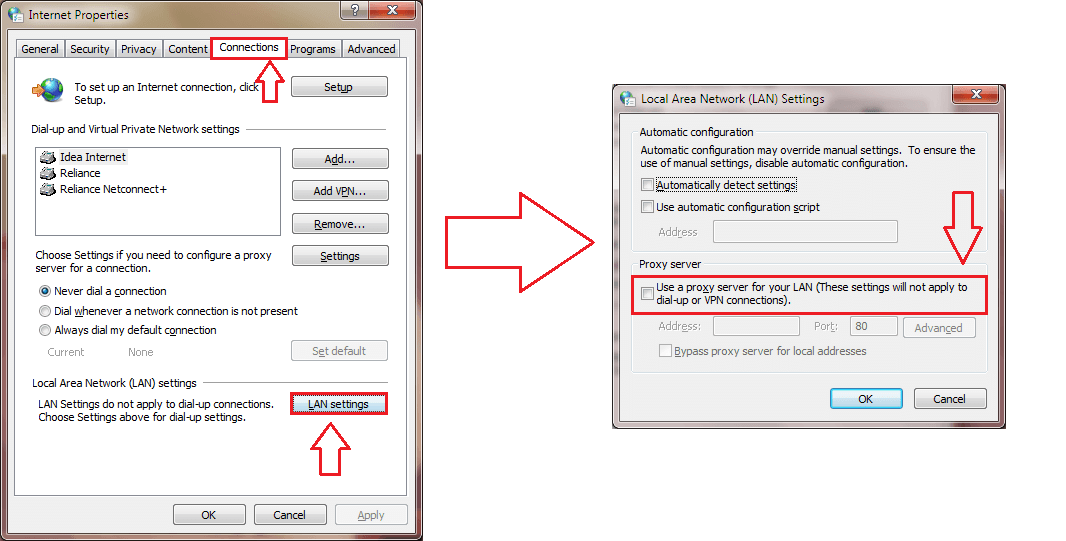
ნაბიჯი 4
- გადატვირთეთ კომპიუტერი, ცვლილებების მისაღებად. მას შემდეგ რაც თქვენი სისტემა გაცოცხლდება, პრობლემა დგება პროქსი სერვერთან დაკავშირება შეუძლებელია დიდი ხანი იქნება წასული.
გამოსავალი 2: რეესტრის რედაქტორების შეცვლით
თუ შეცდომა ჯერ კიდევ არ იქნა გადაჭრილი, იქნებ მას რთული გზით გავუმკლავდეთ. რამდენიმე ცვლილება რეესტრის რედაქტორები საქმეს შეასრულებდა.
ᲜᲐᲑᲘᲯᲘ 1
- Პირველ რიგში, თქვენი სისტემის უსაფრთხო რეჟიმში ჩატვირთვა სიფრთხილის გამო, ვინაიდან ჩვენ ვაპირებთ ცოტათი ავურიოთ რეესტრის რედაქტორები.
ნაბიჯი 2
- უსაფრთხო რეჟიმში შესვლის შემდეგ გახსენით გაიქეცი ბრძანების ფანჯარა Windows და R გასაღებების ერთად დაჭერით. ახლა, აკრიფეთ რეგედიტი და დააჭირეთ კარგი ღილაკი

ნაბიჯი 3
- ეს ხსნის ფანჯარას რეესტრის რედაქტორი. ახლა თქვენ უნდა იპოვოთ რეესტრის ფაილები ინტერნეტის პარამეტრები შემდეგ გზაზე გადასვლით. ამისათვის ჯერ დააჭირეთ ღილაკს HKEY_CURRENT_USER, შემდეგ კი პროგრამული უზრუნველყოფა, შემდეგ კი მაიკროსოფტი და ასე შემდეგ, სანამ არ გადახვალთ სრულ გზაზე.
HKEY_CURRENT_USER -> პროგრამული უზრუნველყოფა -> Microsoft -> Windows -> მიმდინარე ვერსია -> ინტერნეტ პარამეტრები.
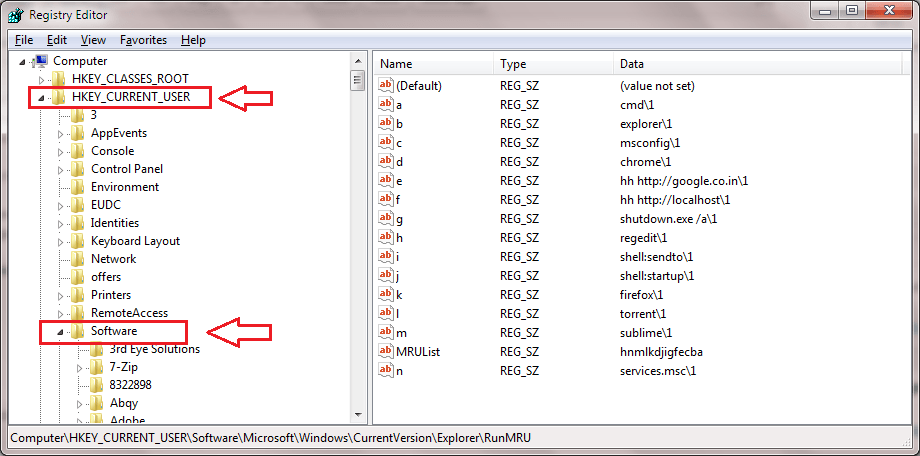
ნაბიჯი 4
- შემდეგი ნაბიჯი არის ოთხი რეგისტრის ფაილის წაშლა სახელით მარიონეტული სერვერის გადაცემა, მარიონეტული სერვერი, მარიონეტული ჩართვა და მარიონეტული მარიონეტული სერვისი. წაშლის ნაწილის დასრულების შემდეგ, გადატვირთეთ სისტემა ცვლილებების მისაღებად.
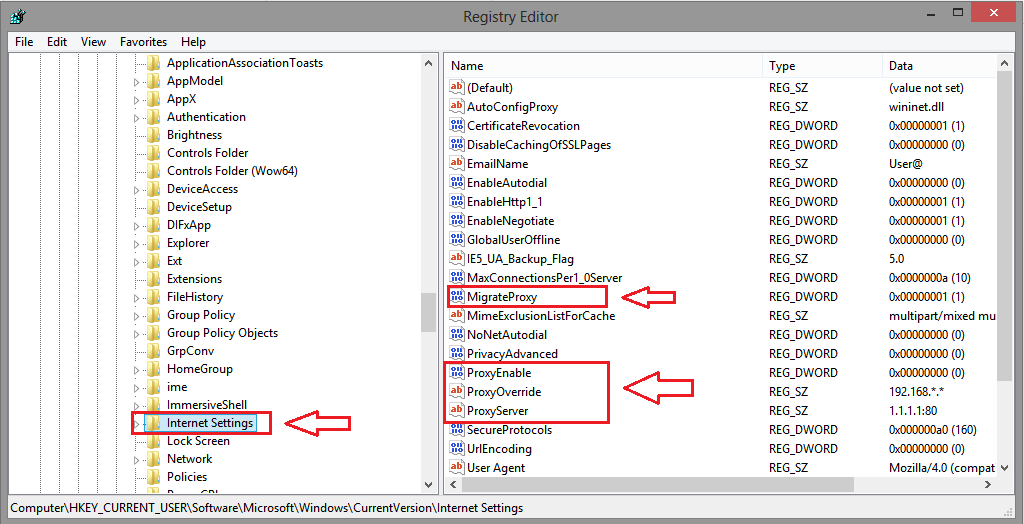
ნაბიჯი 5
- როდესაც სისტემა განახლდება, უბრალოდ დააჭირეთ ღილაკს პარამეტრები ვარიანტი და შემდეგ დამატებითი პარამეტრები ვარიანტი, ისევე როგორც ადრე გახსნა ინტერნეტის თვისებები ფანჯარა ქსელი განყოფილება. როგორც შემდეგი, დააჭირეთ ღილაკს LAN პარამეტრები ქვეშ კავშირები ჩანართი აქ თქვენ უნდა მონიშნოთ მონიშვნა გამოიყენეთ მარიონეტული სერვერი თქვენი LAN- ისთვის ვარიანტი და შეამოწმეთ ავტომატურად აღმოაჩინეთ პარამეტრები ვარიანტი.
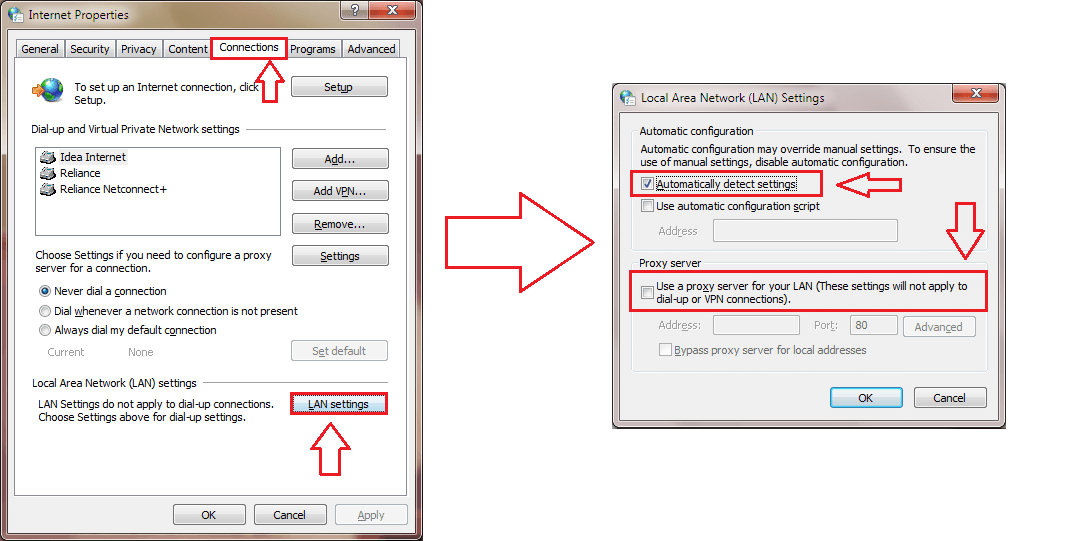
- არ დაგავიწყდეთ დარტყმა კარგი ღილაკს დასრულებისთანავე. Ის არის. ამან საკმაოდ უნდა გადაწყვიტოს თქვენი საკითხი.
ასე რომ, არასოდეს დაუშვა პროქსი სერვერთან დაკავშირება შეუძლებელია შეცდომამ კვლავ პრობლემები შეგიქმნა. როდესაც პირველად გაეცანით ამ შეცდომას, ალბათ არასდროს გიფიქრიათ, რომ შეძლებთ მისი დაპყრობას ასე. მალე დაბრუნდი, რადგან ყოველთვის რაღაც ახალი ელოდება. იმედი მაქვს, რომ სტატია გამოგადგათ სასარგებლო.
გამოსავალი 3: გადატვირთეთ Chrome ბრაუზერი
Წადი პარამეტრები -> დამატებითი პარამეტრები -> პარამეტრების გადაყენება.
![როგორ დავბლოკოთ ვებსაიტი Chrome-ში [4 გზა]](/f/54855bc227a7162f6935d2f1554ab908.png?width=300&height=460)

